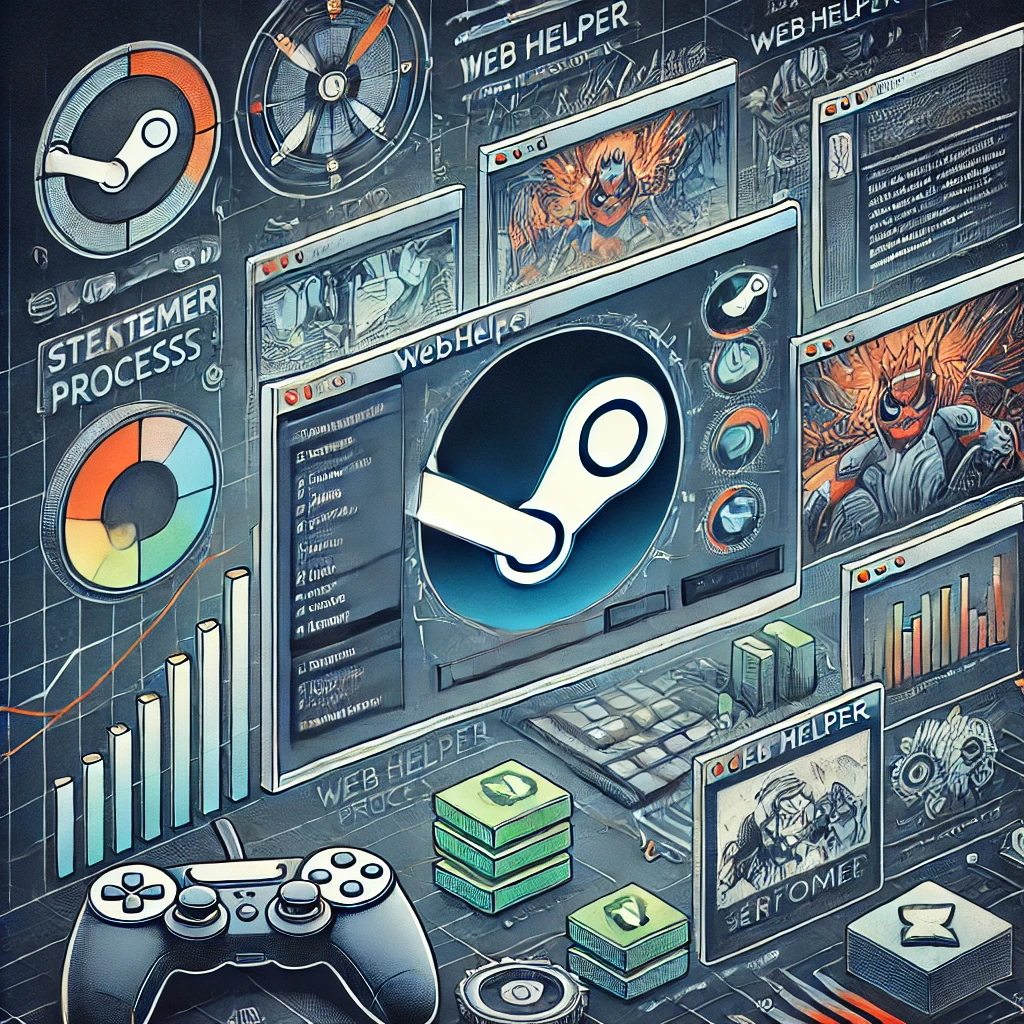Steamは多くのユーザーに愛されるゲームプラットフォームですが、その快適な使用体験を支える一方で、時にパフォーマンスの問題も発生します。特にSteam Client WebHelperのメモリ消費は、多くのユーザーにとって頭痛の種です。この記事では、Steam Client WebHelperの役割とそのメモリ消費の原因、そしてその対策について詳しく解説します。
Steam Client WebHelperとは何か?
Steam Client WebHelperは、Steamプラットフォームの一部として動作するバックグラウンドプロセスです。このプロセスは、ユーザーインターフェースの表示やウェブコンテンツの読み込みを担当しており、Steamの快適な使用体験を支える重要な役割を果たしています。Steamはゲームの購入、ダウンロード、プレイを一元管理するための人気プラットフォームであり、そのスムーズな動作にはWebHelperの存在が欠かせません。
たとえば、Steamクライアントを開くとき、最新のゲーム情報やセール情報が迅速に表示されるのは、このWebHelperのおかげです。さらに、ユーザーがストアページやコミュニティハブを閲覧する際にも、WebHelperがバックグラウンドで動作しており、必要なウェブデータを効率的に処理しています。
また、Steamの各種設定やライブラリの管理にもWebHelperが関与しています。ユーザーがゲームの検索を行ったり、新しいゲームをインストールする際にも、このプロセスがスムーズな体験をサポートしています。したがって、WebHelperはSteamの利便性とパフォーマンスを維持するために不可欠な存在であると言えます。
このように、Steam Client WebHelperは多岐にわたる機能をサポートする重要なプロセスであり、ユーザーが快適にSteamを利用できるよう日々バックグラウンドで活動しています。
Steam Client WebHelperがメモリを多く消費する原因
Steam Client WebHelperがメモリを多く消費する原因にはいくつかの要因があります。まず第一に、このプロセスは多くのタブやウィンドウを同時に開くことで、多くのリソースを使用します。たとえば、Steamストアで複数のゲームページを閲覧したり、コミュニティフォーラムで複数のスレッドを開いたりする場合、それぞれのタブが個別のWebHelperプロセスを生成し、それがメモリを消費することになります。
さらに、Steam Client WebHelperは、動的コンテンツを扱うためにJavaScriptやその他のスクリプトを多用しています。これにより、ユーザーインターフェースがスムーズに動作する一方で、メモリ使用量が増加します。たとえば、リアルタイムで更新されるセール情報や、インタラクティブなゲームプレビューなどは、背後で多くの計算処理が行われており、その結果としてメモリ消費が増大します。
また、キャッシュの問題もメモリ消費の原因となります。Steam Client WebHelperは、頻繁にアクセスされるデータや画像をキャッシュに保存して、次回のアクセスを高速化します。しかし、このキャッシュが増えすぎると、メモリを圧迫することがあります。たとえば、長時間にわたってSteamを使用していると、キャッシュに保存されたデータが蓄積され、結果としてメモリ使用量が増えてしまいます。
さらに、バグやリークもメモリ消費の一因です。特定のバージョンのSteamクライアントでは、WebHelperプロセスにおいてメモリリークが発生することがあります。これは、使用済みのメモリが解放されずに残り続ける状態を指し、時間が経つにつれてメモリ使用量が増加します。これにより、パフォーマンスが低下し、最悪の場合、システムがフリーズすることもあります。
このように、Steam Client WebHelperがメモリを多く消費する原因は多岐にわたりますが、主な要因としては、複数のタブの使用、動的コンテンツの処理、キャッシュの問題、そしてバグやメモリリークが挙げられます。次に、これらの問題に対処する方法について詳しく見ていきましょう。
Steam Client WebHelperのメモリ使用量を減らす方法
Steam Client WebHelperのメモリ使用量を減らすためには、いくつかの対策を講じることができます。まず、最も簡単な方法は、使用していないタブやウィンドウを閉じることです。たとえば、Steamストアやコミュニティフォーラムを閲覧している際に、不要なタブを閉じることで、WebHelperプロセスの数を減らし、メモリ使用量を抑えることができます。
次に、Steamクライアントの設定を見直すことも有効です。Steamには、バックグラウンドで動作するさまざまな機能がありますが、これらの中にはメモリを多く消費するものもあります。たとえば、「ゲーム中にWebブラウザを開く」オプションをオフにすることで、ゲームプレイ中のメモリ消費を減らすことができます。また、「ブラウザキャッシュを定期的にクリアする」設定を有効にすることで、キャッシュの蓄積によるメモリ圧迫を防ぐことができます。
さらに、定期的なシステムのメンテナンスも重要です。たとえば、Windowsのタスクマネージャーを使用して、不要なバックグラウンドプロセスを終了させることができます。また、システムのメモリ使用量を監視し、定期的に再起動することで、メモリリークによる影響を最小限に抑えることができます。
具体的な例として、私の場合、Steamを使用している際に、定期的にキャッシュをクリアし、不要なプロセスを終了させることで、メモリ使用量を大幅に削減することができました。これにより、ゲームのパフォーマンスが向上し、快適にプレイできるようになりました。
また、WebHelperのメモリ使用量を減らすための外部ツールも存在します。たとえば、「Process Lasso」というツールを使用すると、システムのプロセス管理が容易になり、特定のプロセスの優先度を設定してメモリ使用量を最適化することができます。これにより、Steam Client WebHelperのメモリ使用量を効果的に管理することができます。
このように、Steam Client WebHelperのメモリ使用量を減らす方法は多岐にわたりますが、基本的な対策としては、使用していないタブやウィンドウを閉じる、設定の見直し、システムのメンテナンス、そして外部ツールの活用が挙げられます。これらの方法を組み合わせて実施することで、メモリ使用量を効果的に管理し、快適なSteam体験を維持することができます。
WebHelperのメモリ問題を根本的に解決する方法
Steam Client WebHelperのメモリ問題を根本的に解決するためには、より包括的なアプローチが必要です。単にタブを閉じたり、設定を変更するだけではなく、システム全体の最適化や、ソフトウェアのアップデート、そして適切なハードウェアの使用が重要となります。
まず、Steamクライアントとその関連ソフトウェアを最新のバージョンにアップデートすることが推奨されます。開発者は定期的にバグ修正やパフォーマンス向上のための更新を行っており、これによりメモリリークなどの問題が解決されることがあります。たとえば、過去には特定のバージョンのSteamでメモリリークが報告されましたが、アップデートにより解消されました。
次に、システム全体のメンテナンスも不可欠です。たとえば、ハードディスクのデフラグや、不要なファイルの削除、定期的なウイルススキャンなどが挙げられます。これにより、システムの全体的なパフォーマンスが向上し、WebHelperが使用するリソースを効率的に管理できるようになります。
また、メモリの増設や、高速なSSDの使用も有効な対策です。特に、多くのゲームを同時にプレイしたり、バックグラウンドで多数のプロセスを実行しているユーザーにとっては、メモリの増設が顕著な効果を発揮します。私自身、8GBのメモリを16GBに増設することで、Steam Client WebHelperのメモリ使用量が高まってもシステム全体がスムーズに動作するようになりました。
さらに、不要なソフトウェアやプロセスの整理も重要です。特に、スタートアップに多くのプログラムが登録されている場合、起動時に大量のメモリを消費することがあります。これを防ぐためには、タスクマネージャーを使用して不要なスタートアッププログラムを無効化することが推奨されます。
最後に、Steamサポートに問い合わせることも一つの方法です。Steamサポートは、特定の問題について詳細な解決策を提供してくれることがあります。たとえば、特定の環境で発生するメモリ問題についてのフィードバックを提供することで、より適切な対策が見つかるかもしれません。
このように、Steam Client WebHelperのメモリ問題を根本的に解決するためには、ソフトウェアのアップデート、システムメンテナンス、ハードウェアの最適化、不要なプロセスの整理、そして専門家のサポートを受けることが重要です。次に、具体的なトラブルシューティングと追加の対策について見ていきましょう。
トラブルシューティングと追加の対策
Steam Client WebHelperのメモリ問題に対処するためには、トラブルシューティングと追加の対策が不可欠です。まず、具体的なトラブルシューティングの手順を見ていきましょう。
トラブルシューティングの手順
1. タスクマネージャーを開く
タスクマネージャーを開いて、現在実行中のプロセスを確認します。ここで、WebHelperがどれだけのメモリを使用しているかをチェックします。
2. 不要なプロセスの終了
メモリを多く消費している不要なプロセスがある場合、それを終了します。特に、Steamとは関係のないプロセスがメモリを占有していることがあります。
3. Steamのキャッシュクリア
Steamクライアントの設定から、ブラウザキャッシュをクリアします。これにより、不要なキャッシュデータが削除され、メモリの使用量が減少します。
4. 再起動
システム全体のリフレッシュを図るために、PCを再起動します。これにより、一時的なメモリ使用量がリセットされ、メモリリークの影響を最小限に抑えることができます。
追加の対策
1. システムの最適化ツールの使用
たとえば、「CCleaner」や「Advanced SystemCare」といったシステム最適化ツールを使用することで、不要なファイルの削除やレジストリの修正を行い、システムのパフォーマンスを向上させることができます。
2. プロセス管理ツールの利用
「Process Lasso」などのプロセス管理ツールを使用すると、特定のプロセスの優先度を設定して、メモリ使用量を効率的に管理することができます。これにより、WebHelperが他のプロセスよりも過剰にメモリを消費することを防ぐことができます。
3. メモリの物理的な増設
物理的なメモリを増設することで、システム全体のメモリ容量を増やし、複数のプロセスが同時に動作してもスムーズに動くようにすることができます。たとえば、8GBのメモリを16GBに増設することで、Steam Client WebHelperのメモリ消費が高まっても、他のアプリケーションのパフォーマンスを維持することができます。
4. 不要なスタートアッププログラムの無効化
システム起動時に自動で立ち上がる不要なプログラムを無効化することで、メモリの使用量を削減することができます。これにより、WebHelperが使用できるメモリが増加し、全体のパフォーマンスが向上します。
このように、トラブルシューティングと追加の対策を組み合わせて実施することで、Steam Client WebHelperのメモリ問題を効果的に解決することが可能です。次に、Steam Client WebHelperに関する最新情報と今後の動向について見ていきましょう。
Steam Client WebHelperに関する最新情報と今後の動向
Steam Client WebHelperは、日々進化するテクノロジーとともに改善されています。最新のアップデートや開発者の動向について把握することは、メモリ問題を含む様々な課題に対処するために非常に重要です。
最近のアップデートでは、Steam Client WebHelperのパフォーマンス改善が図られており、特にメモリリーク問題の修正が行われました。これにより、長時間の使用後でもメモリ使用量が過剰に増えることが減少し、多くのユーザーが恩恵を受けています。たとえば、以前は数時間の使用でメモリ消費が著しく増加する問題が報告されていましたが、最新のバージョンではこの問題が大幅に軽減されています。
また、Steamの開発チームはWebHelperの効率化にも取り組んでいます。将来的には、WebHelperが使用するリソースの最適化が進むと予想され、これにより、さらに軽快な動作が実現されるでしょう。具体的には、不要なプロセスの統合や、キャッシュ管理の改善が予定されています。これにより、メモリ使用量がさらに減少し、ユーザー体験が向上することが期待されます。
さらに、Steamのコミュニティやフォーラムでは、ユーザーからのフィードバックが積極的に取り入れられています。多くのユーザーがWebHelperに関する意見や改善点を共有しており、これらのフィードバックが新しいアップデートに反映されています。たとえば、特定のゲームやアプリケーションとの互換性問題に関する報告が迅速に対応され、問題が解決されています。
私の場合、Steamのフォーラムで他のユーザーの経験や対策を参考にすることで、自分の環境に適した設定を見つけることができました。これにより、WebHelperのメモリ消費を効果的に管理できるようになりました。
今後の動向として、Steamはさらにユーザーの利便性を高めるための機能追加やパフォーマンス改善を継続的に行う予定です。たとえば、新しいUIの導入や、より直感的な操作性の向上が予定されています。これにより、Steamプラットフォーム全体の利用体験がさらに快適になることが期待されます。
このように、Steam Client WebHelperに関する最新情報と今後の動向を把握することで、ユーザーは最新の対策を講じることができ、快適なゲーム環境を維持することができます。
まとめ
この記事では、Steam Client WebHelperの役割からメモリ消費の原因、そして具体的な対策と最新の動向について詳しく解説しました。Steam Client WebHelperは、ユーザーインターフェースの表示やウェブコンテンツの読み込みを担当する重要なプロセスであり、Steamの快適な使用体験を支えています。
メモリ消費の主な原因として、複数のタブの使用、動的コンテンツの処理、キャッシュの問題、そしてバグやメモリリークが挙げられます。これらの問題に対処するためには、タブやウィンドウを閉じる、設定の見直し、システムメンテナンス、外部ツールの活用などの対策が有効です。
さらに、根本的な解決策として、ソフトウェアのアップデート、システム全体の最適化、ハードウェアのアップグレード、そして専門家のサポートを受けることが挙げられます。これにより、WebHelperのメモリ問題を長期的に解決することが可能です。
最新の情報や今後の動向を把握することで、ユーザーは最適な対策を講じることができ、快適なSteam体験を維持することができます。Steamの開発チームは、ユーザーからのフィードバックを基に継続的な改善を行っており、今後もより良いサービス提供が期待されます。
この記事が、Steam Client WebHelperのメモリ問題に悩むユーザーにとって有益な情報を提供できたなら幸いです。これらの対策を実施することで、快適なゲーム環境を手に入れる手助けとなることを願っています。